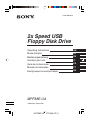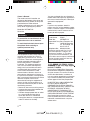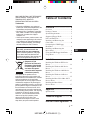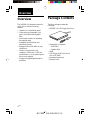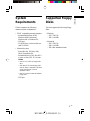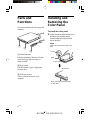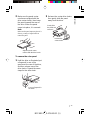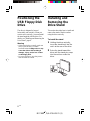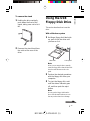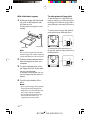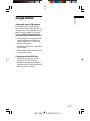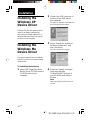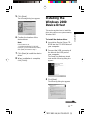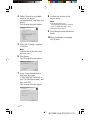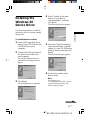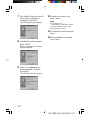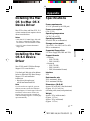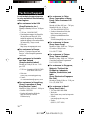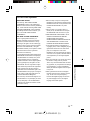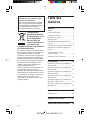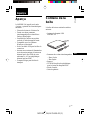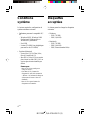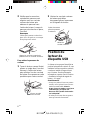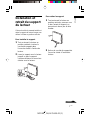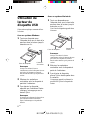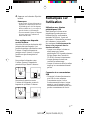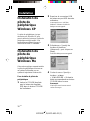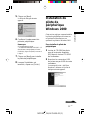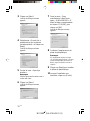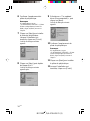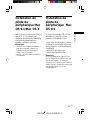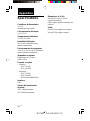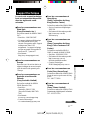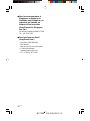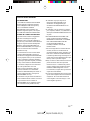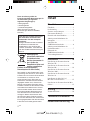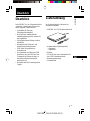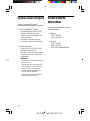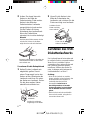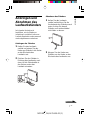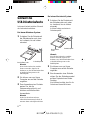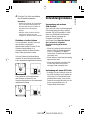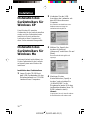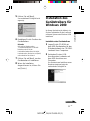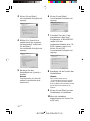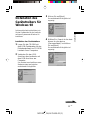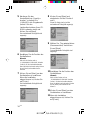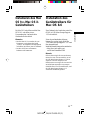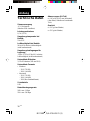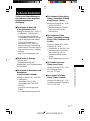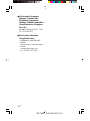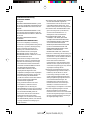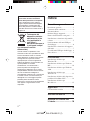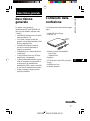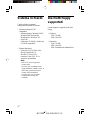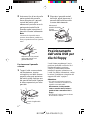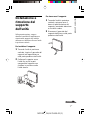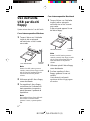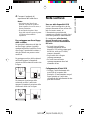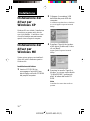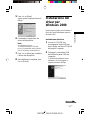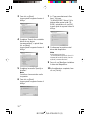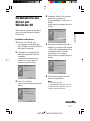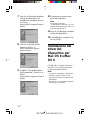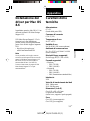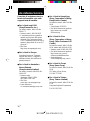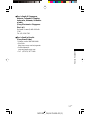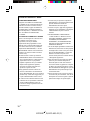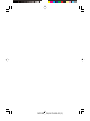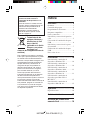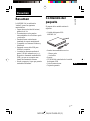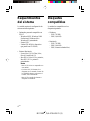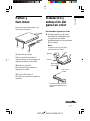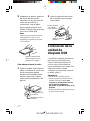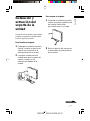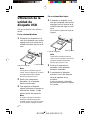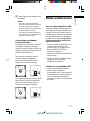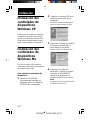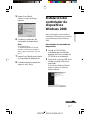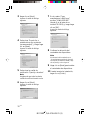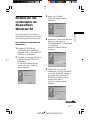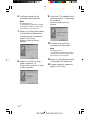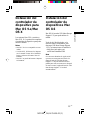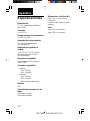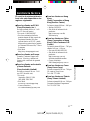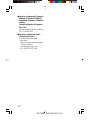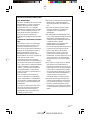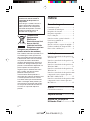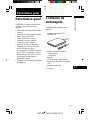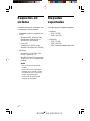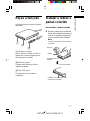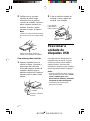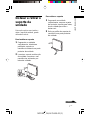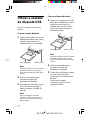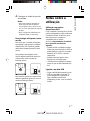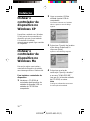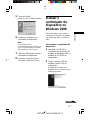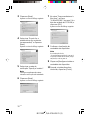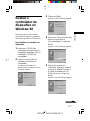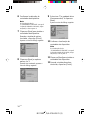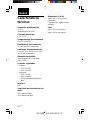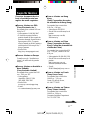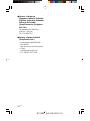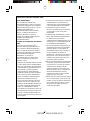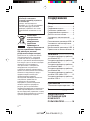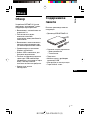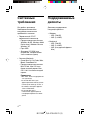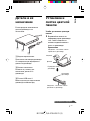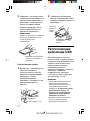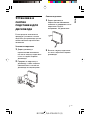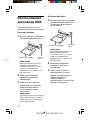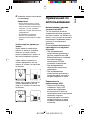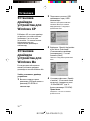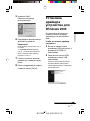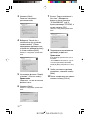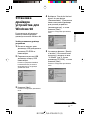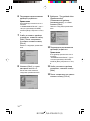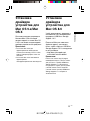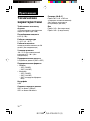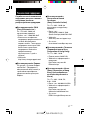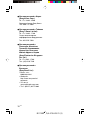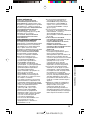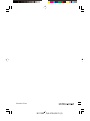Sony MPF88E-UA Benutzerhandbuch
- Kategorie
- Externe Festplatten
- Typ
- Benutzerhandbuch
Seite wird geladen ...
Seite wird geladen ...
Seite wird geladen ...
Seite wird geladen ...
Seite wird geladen ...
Seite wird geladen ...
Seite wird geladen ...
Seite wird geladen ...
Seite wird geladen ...
Seite wird geladen ...
Seite wird geladen ...
Seite wird geladen ...
Seite wird geladen ...
Seite wird geladen ...
Seite wird geladen ...
Seite wird geladen ...
Seite wird geladen ...
Seite wird geladen ...
Seite wird geladen ...
Seite wird geladen ...
Seite wird geladen ...
Seite wird geladen ...
Seite wird geladen ...
Seite wird geladen ...
Seite wird geladen ...
Seite wird geladen ...
Seite wird geladen ...
Seite wird geladen ...
Seite wird geladen ...
Seite wird geladen ...
Seite wird geladen ...
Seite wird geladen ...
Seite wird geladen ...
Seite wird geladen ...
Seite wird geladen ...
Seite wird geladen ...
Seite wird geladen ...

2
DE
MPF88E-UA/4-679-609-21 (1)
Inhalt
Überblick .............................. 3
Überblick ............................................. 3
Lieferumfang ....................................... 3
Systemvoraussetzungens ..................... 4
Unterstützte Disketten ......................... 4
Bauteile und deren Funktion ............... 5
Anbringen und Abnehmen der
Dekoplatte ........................................... 5
Aufstellen des
USB-Diskettenlaufwerks ..................... 6
Anbringen und Abnehmen des
Laufwerkständers ................................ 7
Gebrauch des
USB-Diskettenlaufwerks ..................... 8
Verwendungshinweise ......................... 9
Installation ......................... 10
Installation des Gerätetreibers für
Windows XP ...................................... 10
Installation des Gerätetreibers für
Windows Me ..................................... 10
Installation des Gerätetreibers für
Windows 2000 ................................... 11
Installation des Gerätetreibers für
Windows 98 ....................................... 13
Installieren des Mac OS 9.x-/
Mac OS X-Gerätetreibers .................. 15
Installation des Gerätetreibers für Mac
OS 8.6 ................................................ 15
Anhang ............................... 16
Technische Daten .............................. 16
Technischer Kundendienst ...
17
Endbenutzerlizenzvertrag ...
19
Diese Ausrüstung erfüllt die
Europäischen EMC-Bestimmungen für
die Verwendung in folgender /
folgenden Umgebung(en):
• Wohngegenden
• Gewerbegebiete
• Leichtindustriegebiete
(Diese Ausrüstung erfüllt die
Bestimmungen der Norm EN55022,
KlasseB.)
Bevor Sie das Laufwerk zum ersten
Mal verwenden, müssen Sie den
Gerätetreiber auf dem Computer
installieren.
Schlagen Sie bitte auf Seite 10 weitere
Einzelheiten zur Installation des
Gerätetreibers nach, bevor Sie das
Laufwerk anschließen. Lesen Sie bitte
auch den Endbenutzerlizenzvertrag auf
Seite 19.
Entsorgung von
gebrauchten elektrischen
und elektronischen
Geräten (anzuwenden in
den Ländern der
Europäischen Union und
anderen europäischen
Ländern mit einem separaten
Sammelsystem für diese Geräte)
Das Symbol auf dem Produkt oder seiner
Verpackung weist darauf hin, dass dieses
Produkt nicht als normaler Haushaltsabfall
zu behandeln ist, sondern an einer
Annahmestelle für das Recycling von
elektrischen und elektronischen Geräten
abgegeben werden muss. Durch Ihren
Beitrag zum korrekten Entsorgen dieses
Produkts schützen Sie die Umwelt und die
Gesundheit Ihrer Mitmenschen. Umwelt
und Gesundheit werden durch falsches
Entsorgen gefährdet. Materialrecycling
hilft, den Verbrauch von Rohstoffen zu
verringern. Weitere Informationen über
das Recycling dieses Produkts erhalten
Sie von Ihrer Gemeinde, den kommunalen
Entsorgungsbetrieben oder dem Geschäft,
in dem Sie das Produkt gekauft haben.

MPF88E-UA/4-679-609-21 (1)
3
DE
Überblick
Überblick
Überblick
Das MPF88E-UA (im Folgenden als das
„Laufwerk“ bezeichnet) zeichnet sich
durch folgende Funktionen aus:
• Unterstützt die 2× Lese-/
Schreibgeschwindigkeit.
• Wird mit zwei austauschbaren
Farbdekoplatten geliefert: naturweiß
und saphirblau.
• Mit mitgeliefertem Ständer vertikal
aufstellbar.
• Kompatibel mit Windows- und
Macintosh-Betriebssystemen.
• USB-Kabel für problemlose
Konnektivität.
• Das Laufwerk wird über den USB-
Anschluss, also den USB-Bus, des
Computers mit Strom versorgt, so
dass keine externe Stromquelle
erforderlich ist.
• Kompakt und leicht zum bequemen
Tragen.
Lieferumfang
Im Lieferumfang des Laufwerks ist
Folgendes enthalten:
• MPF88E-UA USB-Diskettenlaufwerk
• Austauschbare Farbdekoplatten
– Naturweiß
– Saphirblau
• Ständer
• CD-ROM mit dem Gerätetreiber für
das USB-Diskettenlaufwerk
• Bedienungsanleitung
• Garantiekarte
DE

4
DE
MPF88E-UA/4-679-609-21 (1)
Systemvoraussetzungens
Für das Laufwerk ist folgende
Mindestsystemkonfiguration notwendig:
• PC/AT-kompatibler Computer
– Vorinstalliertes Windows 98 SE,
Windows 2000 Professional,
Windows Me oder Windows XP
– USB-Anschluss
– CD-ROM-Laufwerk (oder ein
Gerät zum Lesen von CD-ROMs)
• Macintosh-System
– Power Mac G4, G4 Cube, iMac,
iBook, PowerBook G4
– Mac OS 8.6, Mac OS 9 oder höher
oder Mac OS X 10.1 oder höher
vorinstalliert
Hinweise
• Das Mac OS X 10.0 unterstützt dieses
Laufwerk nicht.
• Mit dem Mac OS X verwenden Sie
zum Formatieren von Disketten den
Befehl „Löschen“ im Festplatten-
Dienstprogramm und wählen das
Format „Mac OS Standard“.
• Das Mac OS X kann unformatierte
Disketten nicht formatieren.
Unterstützte
Disketten
Das Laufwerk unterstützt folgende
Diskettenformate:
• Windows
– 2DD (720 KB)
– 2HD (1,44 MB)
• Macintosh
– 2DD (720 KB)
– 2HD (1,44 MB)
– 2HD (Mac-Standardformat)

MPF88E-UA/4-679-609-21 (1)
5
DE
Überblick
Bitte wenden
Bauteile und
deren Funktion
In diesem Abschnitt werden die Bauteile
des Laufwerks und deren jeweilige
Funktion beschrieben.
1
2
3
1Statusanzeige
Zeigt den Status des Laufwerks an.
Diese Anzeige leuchtet, wenn auf die
Diskette im Laufwerk zugegriffen wird.
2Auswurftaste
Diese Taste wird gedrückt, um die
Diskette aus dem Laufwerk
auszuwerfen.
3USB-Stecker Typ A
Dient zum Anschließen des Laufwerks
an den Computer.
Anbringen und
Abnehmen der
Dekoplatte
So bringen Sie die Dekoplatte an
1 Richten Sie die Dekoplatte so
an der Vorderkante des
Laufwerks aus, dass die Haken
der Platte in die Kerben am
Laufwerk greifen.
Hinweis
Achten Sie darauf, dass die Platte gut am
Laufwerk sitzt.
m
Achten Sie darauf, dass die Platte
gut am Laufwerk sitzt.
Kerbe
Haken
Vorderkante des
Laufwerks
Unterseite des
Laufwerks

6
DE
MPF88E-UA/4-679-609-21 (1)
2
Achten Sie darauf, dass die
Kerben in der Mitte der
Seitenkante der Platte an den
Haken in der Mitte der
Seitenkante des Laufwerks
ausgerichtet sind und senken
Sie die Platte in Richtung
Hinterkante des Laufwerks ab.
Wenn die Platte hörbar
einrastet, ist sie sicher befestigt.
Hinweis
Die Platte muss hörbar einrasten. Ist dies
nicht der Fall, können Sie die Platte
möglicherweise nicht mehr abnehmen.
So nehmen Sie die Dekoplatte ab
1 Halten Sie das Laufwerk wie
abgebildet, greifen Sie mit
einem Fingernagel in eine der
Kerben an der Hinterkante des
Laufwerks und lösen Sie einen
der Haken am Laufwerk. Gehen
Sie bei dem zweiten Haken
ebenfalls wie erläutert vor.
2 Lösen Sie die Haken in der
Mitte
der Seitenkante
des
Laufwerks und schieben Sie die
Platte vorsichtig vom Laufwerk.
Aufstellen des USB-
Diskettenlaufwerks
Das Laufwerk kann in horizontaler und
in vertikaler Position verwendet werden.
Wenn Sie es in vertikaler Position
verwenden wollen, müssen Sie den mit
dem Laufwerk gelieferten Ständer
installieren. Näheres dazu finden Sie
unter „Anbringen und Abnehmen des
Laufwerkständers“ auf Seite 7.
Achtung
• Wenn Sie das Laufwerk in vertikaler
Position aufstellen, achten Sie darauf, dass
der Standort stabil und waagrecht ist.
Andernfalls kann das Laufwerk
herunterfallen. Dabei kann es
beschädigt werden, es besteht
Verletzungsgefahr und/oder Daten
auf der Diskette können verloren
gehen.
• Stellen Sie das Laufwerk ausschließlich
horizontal oder vertikal, nicht jedoch in
einer anderen Position auf.
Richten Sie die Kerben in der Mitte der
Seitenkante der Platte an den Haken
am Laufwerk aus.
Hinterkante des
Laufwerks
Greifen Sie mit einem
Fingernagel in die Kerbe.
Schieben Sie die
Platte vorsichtig
vom Laufwerk.
Lösen Sie die
Haken in der Mitte.

MPF88E-UA/4-679-609-21 (1)
7
DE
Überblick
Bitte wenden
Anbringen und
Abnehmen des
Laufwerkständers
Im folgenden Abschnitt wird
beschrieben, wie der Ständer zur
Aufstellung in vertikaler Position am
Laufwerk angebracht werden muss und
wieder abgenommen werden kann.
Anbringen des Ständers
1 Halten Sie das Laufwerk
vertikal und setzen Sie den
Haken am Ständer in die Kerbe
an der Rückseite des
Laufwerks ein.
2 Drücken Sie den Ständer in
Richtung des Laufwerks nach
oben, bis die Ständerstifte in
den Kerben unter dem
Laufwerk einrasten.
Abnehmen des Ständers
1 Halten Sie das Laufwerk
vertikal und drücken Sie die
Vorderkante des Ständers nach
unten. Achten Sie darauf,
Ständer und Laufwerk dabei
nicht fallen zu lassen.
2 Hängen Sie den Haken am
Ständer aus der Kerbe an der
Rückseite des Laufwerks aus.

8
DE
MPF88E-UA/4-679-609-21 (1)
Gebrauch des
USB-Diskettenlaufwerks
In diesem Abschnitt wird der Gebrauch
des Laufwerks beschrieben.
Bei einem Windows-System
1 Schieben Sie die Diskette mit
der Etikettenseite nach oben
ins Laufwerk, bis sie hörbar
einrastet.
Hinweis
Wenn Sie das Laufwerk in vertikaler
Position verwenden, legen Sie die
Diskette so ein, dass die beschriftete Seite
in dieselbe Richtung weist wie die
Farbdekoplatte.
2 Sie können nun von Ihrem
Computer aus auf die Diskette
zugreifen.
3 Zum Auswerfen einer Diskette
warten Sie, bis die
Statusanzeige erlischt, und
drücken anschließend die
Auswurftaste.
Hinweis
Werfen Sie die Diskette nicht aus,
während die Statusanzeige leuchtet, da
ansonsten Daten verlorengehen könnten.
Bei einem Macintosh-System
1 Schieben Sie die Diskette mit
der Etikettenseite nach oben
ins Laufwerk, bis sie hörbar
einrastet.
Auf dem Desktop erscheint ein
Diskettensymbol.
Hinweis
Wenn Sie das Laufwerk in vertikaler
Position verwenden, legen Sie die
Diskette so ein, dass die beschriftete Seite
in dieselbe Richtung weist wie die
Farbdekoplatte.
2 Sie können nun von Ihrem
Computer aus auf die Diskette
zugreifen.
3 Zum Auswerfen einer Diskette
ziehen Sie das Diskettensymbol
auf den Papierkorb auf Ihrem
Desktop.
Eine Meldung bestätigt, dass Sie die
Diskette nun auswerfen können.
Beschriftete Seite
Farbdekoplatte
Beschriftete
Seite
Farbdekoplatte

MPF88E-UA/4-679-609-21 (1)
9
DE
Überblick
4 Drücken Sie die Auswurftaste
des Diskettenlaufwerks.
Hinweise
• Drücken Sie nicht auf die Auswurftaste,
ohne vorher das Diskettensymbol auf
den Papierkorb gezogen zu haben, da
ansonsten Daten verlorengehen
könnten.
• Disketten sollten aus dem Laufwerk
ausgeworfen werden, bevor der
Computer in den Ruhezustand wechselt.
Disketten schreibschützen
Um zu verhindern, dass die Daten auf
einer Diskette versehentlich
überschrieben werden, können Sie die
Diskette schreibschützen. Auf
schreibgeschützten Disketten können
keine Daten gespeichert werden.
Um eine Diskette schreibzuschützen,
schieben Sie den Schreibschutzschalter
in die nachstehend abgebildete Richtung.
Zum Aufheben des Schreibschutzes
einer Diskette, schieben Sie den
Schreibschutzschalter in die nachstehend
abgebildete Richtung.
Verwendungshinweise
Verwendung mit anderen
USB-Geräten
Das Laufwerk ist ein Hochleistungsgerät
(Stromversorgung über Bus; benötigt
maximal 500 mA Stromstärke). Daher
kann es zu Fehlfunktionen kommen,
wenn die Stromversorgung des
Computers nicht stabil ist.
Aus diesem Grund kann der Betrieb
des Laufwerks in folgenden
Situationen nicht gewährleistet
werden.
• Wenn das Laufwerk gleichzeitig mit
anderen USB-Hochleistungsgeräten
wie z. B. Festplatten, CD-ROM-
Laufwerken, Scannern und Druckern
verwendet wird.
• Wenn mehrere Laufwerke gleichzeitig
angeschlossen sind.
• Wenn das Laufwerk zur selben Zeit
wie ein über den Bus mit Strom
versorgter Hub verwendet wird.
Verbindung mit einem USB-Hub
• Schließen Sie das Laufwerk sicher an
den USB-Anschluss am Computer an
(Root-Hub). Der Betrieb kann nicht
gewährleistet werden, wenn Sie das
Laufwerk an andere über den Bus mit
Strom versorgte Hubs wie z. B.
Tastatur-Hubs anschließen.

10
DE
MPF88E-UA/4-679-609-21 (1)
Installation
Installation des
Gerätetreibers für
Windows XP
Unter Windows XP muss kein
Gerätetreiber für das Laufwerk installiert
werden, weil der Gerätetreiber bereits
installiert ist. Beim Anschluss des
Laufwerks an Ihren Computer wird
dieser Treiber automatisch ausgewählt.
Installation des
Gerätetreibers für
Windows Me
In diesem Abschnitt wird erläutert, wie
Sie den Gerätetreiber für das Laufwerk
auf einem System unter Windows Me
installieren.
Installation des Gerätetreibers
1 Legen Sie die CD-ROM mit
dem USB-Gerätetreiber für das
Diskettenlaufwerk ins CD-ROM-
Laufwerk Ihres Computers.
2 Verbinden Sie den USB-
Anschluss des Laufwerks mit
dem USB-Anschluss am
Computer.
Der Assistent zum Installieren neuer
Hardware startet und zeigt das
nachstehende Dialogfeld an.
3 Wählen Sie „Specify the
location of the driver
(Advanced)“ und klicken Sie auf
[Next].
Das nachstehende Dialogfeld wird
angezeigt.
4 Markieren Sie das
Kontrollkästchen „Specify a
location“ und schreiben Sie
„X:\Win2000.ME“ in die
Eingabezeile (wobei X für den
Laufwerkbuchstaben Ihres CD-
ROM-Laufwerks steht).
Hinweis
Vergewissern Sie sich, dass alle anderen
Kontrollkästchen nicht markiert sind.

MPF88E-UA/4-679-609-21 (1)
11
DE
Installation
Bitte wenden
5 Klicken Sie auf [Next].
Das nachstehende Dialogfeld wird
angezeigt.
6 Bestätigen Sie die Position des
Gerätetreibers.
Hinweis
Falls sich der Treiber nicht in
„X:\WIN2000.ME\SONYU2K.INF“
befindet (wobei X für den
Laufwerkbuchstaben Ihres CD-ROM-
Laufwerks steht), klicken Sie auf [Back]
und wiederholen Sie Schritt 3.
7 Klicken Sie auf [Next], um den
Gerätetreiber zu installieren.
8 Wenn die Installation
abgeschlossen ist, klicken Sie
auf [Finish].
Installation des
Gerätetreibers für
Windows 2000
In diesem Abschnitt wird erläutert, wie
Sie den Gerätetreiber für das Laufwerk
auf einem System unter Windows 2000
installieren.
Installation des Gerätetreibers
1 Legen Sie die CD-ROM mit
dem USB-Gerätetreiber für das
Diskettenlaufwerk ins CD-ROM-
Laufwerk Ihres Computers.
2 Verbinden Sie den USB-
Anschluss des Laufwerks mit
dem USB-Anschluss am
Computer.
Der Assistent zum Installieren neuer
Hardware startet und zeigt das
nachstehende Dialogfeld an.

12
DE
MPF88E-UA/4-679-609-21 (1)
3 Klicken Sie auf [Next].
Das nachstehende Dialogfeld wird
angezeigt.
4 Wählen Sie „Search for a
suitable driver for my device
(recommended)“ und klicken
Sie auf [Next].
Das nachstehende Dialogfeld wird
angezeigt.
5 Markieren Sie das
Kontrollkästchen „Specify a
location“.
Hinweis
Vergewissern Sie sich, dass alle
anderen Kontrollkästchen nicht
markiert sind.
6 Klicken Sie auf [Next].
Das nachstehende Dialogfeld wird
angezeigt.
7 Schreiben Sie in die „Copy
manufacturer’s files from“-
Eingabezeile „X:\Win2000.ME“
(wobei X für den
Laufwerkbuchstaben Ihres CD-
ROM-Laufwerks steht) und
klicken Sie auf [OK].
Das nachstehende Dialogfeld wird
angezeigt.
8 Bestätigen Sie die Position des
Gerätetreibers.
Hinweis
Falls sich der Treiber nicht in
„X:\win2000.me\sonyu2k.inf“ befindet
(wobei X für den Laufwerkbuchstaben
Ihres CD-ROM-Laufwerks steht), klicken
Sie auf [Back] und wiederholen Sie
Schritt 4.
9 Klicken Sie auf [Next], um den
Gerätetreiber zu installieren.
10
Wenn die Installation
abgeschlossen ist, klicken Sie
auf [Finish].

MPF88E-UA/4-679-609-21 (1)
13
DE
Installation
Bitte wenden
Installation des
Gerätetreibers für
Windows 98
In diesem Abschnitt wird erläutert, wie
Sie den Gerätetreiber für das Laufwerk
auf einem System unter Windows 98
installieren.
Installation des Gerätetreibers
1 Legen Sie die CD-ROM mit
dem USB-Gerätetreiber für das
Diskettenlaufwerk ins CD-ROM-
Laufwerk Ihres Computers.
2 Verbinden Sie den USB-
Anschluss des Laufwerks mit
dem USB-Anschluss am
Computer.
Der Assistent zum Installieren neuer
Hardware startet und zeigt das
nachstehende Dialogfeld an.
3 Klicken Sie auf [Next].
Das nachstehende Dialogfeld wird
angezeigt.
4 Wählen Sie „Search for the best
drivers for your device
(Recommended)“ und klicken
Sie auf [Next].
Das nachstehende Dialogfeld wird
angezeigt.

14
DE
MPF88E-UA/4-679-609-21 (1)
5 Markieren Sie das
Kontrollkästchen „Specify a
location“, schreiben Sie
„X:\Win98“ in die Eingabezeile
(wobei X für den
Laufwerkbuchstaben Ihres CD-
ROM-Laufwerks steht) und
klicken Sie auf [Next].
Das nachstehende Dialogfeld wird
angezeigt.
6 Bestätigen Sie die Position des
Gerätetreibers.
Hinweis
Falls sich der Treiber nicht in
„X:\WIN98\SONYUFD1.INF“ befindet
(wobei X für den Laufwerkbuchstaben
Ihres CD-ROM-Laufwerks steht), klicken
Sie auf [Back] und wiederholen Sie
Schritt 4.
7 Klicken Sie auf [Next], um den
Gerätetreiber zu installieren.
Wenn die Installation
abgeschlossen ist, klicken Sie
auf [Finish].
Das nachstehende Dialogfeld wird
angezeigt.
8 Klicken Sie auf [Next] und
wiederholen Sie die Schritte 4
und 5.
Wenn Sie fertig sind, wird das
nachstehende Dialogfeld angezeigt.
9 Wählen Sie „The updated driver
(Recommended)“ und klicken
Sie auf [Next].
Das nachstehende Dialogfeld wird
angezeigt.
10
Bestätigen Sie die Position des
Gerätetreibers.
Hinweis
Falls sich der Treiber nicht in
„X:\WIN98\SONYUFD2.INF“ befindet
(wobei X für den Laufwerkbuchstaben
Ihres CD-ROM-Laufwerks steht), klicken
Sie auf [Back] und wiederholen Sie
Schritt 9.
11
Klicken Sie auf [Next], um den
Gerätetreiber zu installieren.
12
Wenn die Installation
abgeschlossen ist, klicken Sie
auf [Finish].

MPF88E-UA/4-679-609-21 (1)
15
DE
Installation
Installieren des Mac
OS 9.x-/Mac OS X-
Gerätetreibers
Bei Mac OS 9 oder höher und bei Mac
OS X 10.1 oder höher ist zur
Verwendung des Laufwerks kein
Gerätetreiber erforderlich.
Hinweise
• Mit dem Mac OS X verwenden Sie zum
Formatieren von Disketten den Befehl
„Löschen“ im Festplatten-Dienstprogramm
und wählen das Format „Mac OS Standard“.
• Das Mac OS X kann unformatierte
Disketten nicht formatieren.
Installation des
Gerätetreibers für
Mac OS 8.6
Zum Gebrauch des Laufwerks unter Mac
OS 8.6 ist USB Mass Storage Support
1.3.5 erforderlich.
Unter der nachstehenden Adresse
können Sie von der Apple Web-Site
„USB Mass Storage Support 1.3.5“ samt
den dazugehörigen
Installationsanweisungen herunterladen.
• http://docs.info.apple.com/
article.html?artnum=60394
Hinweis
Falls Sie keinen Apple ID-Account besitzen,
müssen Sie einen Account erstellen, um auf
die USB Mass Storage Support 1.3.5-Seite
zugreifen zu können. Folgen Sie zum
Erstellen eines neuen Apple ID-Accounts den
am Bildschirm angezeigten Anweisungen.
Sobald Sie Ihren Account erstellt haben, wird
die USB Mass Storage Support 1.3.5
Artikelseite automatisch geöffnet.

16
DE
MPF88E-UA/4-679-609-21 (1)
Anhang
Technische Daten
Stromversorgung
+5 V Gleichstrom
(über den USB-Anschluss)
Leistungsaufnahme
0,5 A (2,5 W)
Umgebungstemperatur bei
Betrieb
5 bis 35ºC
Luftfeuchtigkeit bei Betrieb
20 bis 80 % relative Luftfeuchtigkeit
(nicht kondensierend)
Umgebungsbedingungen für
Lagerung
–20 bis 55 ºC bei 15 bis 90 % relativer
Luftfeuchtigkeit (nicht kondensierend)
Unterstützte Disketten
3,5-Zoll-Disketten (2HD und 2DD)
Unterstützte Formate
• Windows
– 2DD (720 KB)
– 2HD (1,44 MB)
• Macintosh
– 2DD (720 KB)
– 2HD (1,44 MB)
– 2HD (Mac-Standardformat)
Schnittstelle
USB
Datenübertragungsrate
2HD: max. 1 Mbps
2DD: max. 500 kbps
Abmessungen (B×T×H)
ca. 105 × 142 × 19,5 mm (horizontal)
(ohne Kabel, Ständer und vorstehende
Teile)
Gewicht
ca. 315 g (ohne Ständer)
ca. 325 g (mit Ständer)

MPF88E-UA/4-679-609-21 (1)
17
DE
Technischer Kundendienst
Technischer Kundendienst
Technische Unterstützung vor
Ort steht nur in den folgenden
Vertriebsregionen zur
Verfügung.
●Für Kunden in den USA
(Sony Electronics, Inc)
Montag bis Samstag 8:00 - 20:00 CT
• Gebührenfrei: 1-800-588-3847
• Die gebührenfreie telefonische
Unterstützung können Sie 90 Tage
lang ab dem ersten Anruf nutzen.
Technische Unterstützung
ausschließlich USA: Eine Web-
basierte technische Unterstützung
steht kostenlos 24 Stunden täglich, 7
Tage in der Woche zur Verfügung.
• Website:
http://sony.storagesupport.com/
●Für Kunden in Europa
Lesen Sie unter
„Kundenunterstützung und
Kundendienst“ des Garantiezertifikats
für Europa nach.
●Für Kunden in Australien und
Neuseeland
(Sony Australia Limited)
Montag bis Freitag 8:30 - 18:00 EST
•Gebührenfrei:
(Australien) 1300-13-7669
(Neuseeland) 0800-7669-7895
• Website:
www.sony.com.au/support.asp
• E-Mail:
●Für Kunden in Hong Kong
(Sony Corporation of Hong
Kong Service Center)
Montag bis Freitag 09:00 - 18:00
• Hotline: 28335129
•Produktinformations-Website:
http://www.sony.com.hk/
Electronics/cp
●Für Kunden in China
(Sony Corporation of Hong
Kong, China Customer Call
Center)
Montag bis Freitag 8:30 - 19:00,
Samstag 9:00 - 16:30
• Gebührenfrei: 86-800-810-2228
•Produktinformations-Website:
http://www.sony.com.cn/
electronics/edmh/home.htm
• E-Mail:
●Für Kunden in Korea
(Sony Korea Corp.)
Montag bis Freitag 10:00 - 19:00
CS Center Sony Korea
Tel.: 080-777-2000
●Für Kunden in Taiwan
(Sony Taiwan Limited)
Montag bis Freitag 10:00 - 17:00
Computer Peripheral Department
Tel.: 02-2522-7920

18
DE
MPF88E-UA/4-679-609-21 (1)
●Für Kunden in Singapur,
Malaysia, Thailand, den
Philippinen, Indonesien,
Vietnam, Südafrika und Indien
(Sony Electronics Singapore
Pte. Ltd.)
Montag bis Freitag 09:00:00 - 17:00
Tel.: (65) 6544 7393
●Für Kunden in Brasilien
(Sony Brasil Ltda.)
• Gebührenfrei: 0800-888-4444
• Website:
http://www.sony.com.br/corporate
• E-Mail:
• Tel.: (0XX11) 3677-1080

MPF88E-UA/4-679-609-21 (1)
19
DE
Endbenutzerlizenzvertrag
WICHTIGER HINWEIS
Der folgende
“ENDBENUTZERLIZENZVERTRAG” gilt für
die von Sony bereitgestellte Gerätetreibersoftware
für USB-Diskettenlaufwerke. Bitte lesen Sie den
folgenden
“ENDBENUTZERLIZENZVERTRAG” durch,
bevor Sie diese Software installieren. Indem Sie
die Gerätetreibersoftware installieren, erklären Sie
sich mit dem
“ENDBENUTZERLIZENZVERTRAG”
einverstanden.
ENDBENUTZERLIZENZVERTRAG
Dies ist eine rechtsgültige Vereinbarung
zwischen Ihnen (nachfolgend Benutzer genannt)
und der Sony Corporation (nachfolgend Sony
genannt) hinsichtlich der Befugnis zur
Benutzung der Gerätetreibersoftware für
USB-Diskettenlaufwerke (nachfolgend
PROGRAMM genannt). Indem Sie das
PROGRAMM benutzen, erklären Sie sich mit
dem Zustandekommen dieses
Endbenutzerlizenzvertrags zwischen Ihnen
(dem Benutzer) und Sony einverstanden und
akzeptieren die Bestimmungen des Vertrags.
1
Das Urheberrecht und alle weiteren Rechte
hinsichtlich des PROGRAMMS und der mit
dem PROGRAMM mitgelieferten
Dokumentation besitzt Sony oder die
ursprünglich berechtigte Person oder
Organisation (nachfolgend als die ursprünglich
berechtigte Person bezeichnet), die Sony das
Recht zur Nutzung des PROGRAMMS
gewährt. Dem Benutzer werden keine anderen
als die in diesem Vertrag ausdrücklich
erwähnten Rechte zugestanden.
2
Sony gewährt dem Benutzer das nicht
ausschließliche, unteilbare und nicht
übertragbare Recht zur Nutzung des
PROGRAMMS zum Zweck der Verwendung
des Sony-Produkts “USB-Diskettenlaufwerk”,
für das das PROGRAMM gedacht ist.
3 Der Benutzer darf das oben beschriebene
Nutzungsrecht weder einem Dritten
übertragen, noch einem Dritten die Nutzung
des PROGRAMMS gestatten, ohne dafür die
vorherige schriftliche Genehmigung von
Sony einzuholen.
4 Der Benutzer darf das PROGRAMM und die
mit dem PROGRAMM mitgelieferte
Dokumentation nicht aus dem Land, in dem
er das PROGRAMM installiert hat, in ein
anderes Land exportieren oder transportieren.
5 Der Benutzer darf das PROGRAMM weder
ganz noch auszugsweise (i) aktualisieren,
erweitern oder modifizieren bzw. (ii)
dekompilieren oder de-assemblieren.
6 DAS PROGRAMM WIRD „WIE
GESEHEN“ UND OHNE JEGLICHE
AUSDRÜCKLICHE ODER IMPLIZITE
GEWÄHRLEISTUNGEN, DARUNTER
AUCH GEWÄHRLEISTUNGEN
HINSICHTLICH HANDELSÜBLICHER
QUALITÄT SOWIE EIGNUNG FÜR
EINEN BESTIMMTEN ZWECK BZW.
FREIHEIT VON MÄNGELN
IRGENDWELCHER ART, VERKAUFT.
7
Kommt es in Verbindung mit der Nutzung des
PROGRAMMS zwischen dem Benutzer und
einem Dritten zu einem Streitfall im Hinblick
auf eine Verletzung des Urheberrechts,
Patents oder anderer immaterieller
Vermögenswerte, muss der Benutzer diesen
Streitfall auf seine eigenen Kosten beilegen
und hat keine Ansprüche gegen Sony oder die
ursprünglich berechtigte Person.
8 Sollte Sony die Nichteinhaltung einer der
Vertragsbestimmungen bekannt werden, so
behält Sony sich das Recht vor, diesen
Lizenzvertrag einseitig zu beenden. Eine
solche einseitige Beendigung berührt nicht
Zahlungsverpflichtungen irgendwelcher Art
sowie Schadenersatzforderungen. Bei
Beendigung des Lizenzvertrags hat der
Benutzer die Software sowie alle Kopien
derselben, in welcher Form diese auch
vorliegen mögen, unverzüglich zu vernichten.
9 Die nicht-englischsprachigen Versionen
dieses Vertrags dienen ausschließlich
Referenzzwecken. Im Fall von Unterschieden
zwischen der englischsprachigen Version und
den nicht-englischsprachigen Versionen gilt
die englischsprachige Version.
Seite wird geladen ...
Seite wird geladen ...
Seite wird geladen ...
Seite wird geladen ...
Seite wird geladen ...
Seite wird geladen ...
Seite wird geladen ...
Seite wird geladen ...
Seite wird geladen ...
Seite wird geladen ...
Seite wird geladen ...
Seite wird geladen ...
Seite wird geladen ...
Seite wird geladen ...
Seite wird geladen ...
Seite wird geladen ...
Seite wird geladen ...

MPF88E-UA/4-679-609-21 (1)
Seite wird geladen ...
Seite wird geladen ...
Seite wird geladen ...
Seite wird geladen ...
Seite wird geladen ...
Seite wird geladen ...
Seite wird geladen ...
Seite wird geladen ...
Seite wird geladen ...
Seite wird geladen ...
Seite wird geladen ...
Seite wird geladen ...
Seite wird geladen ...
Seite wird geladen ...
Seite wird geladen ...
Seite wird geladen ...
Seite wird geladen ...
Seite wird geladen ...
Seite wird geladen ...
Seite wird geladen ...
Seite wird geladen ...
Seite wird geladen ...
Seite wird geladen ...
Seite wird geladen ...
Seite wird geladen ...
Seite wird geladen ...
Seite wird geladen ...
Seite wird geladen ...
Seite wird geladen ...
Seite wird geladen ...
Seite wird geladen ...
Seite wird geladen ...
Seite wird geladen ...
Seite wird geladen ...
Seite wird geladen ...
Seite wird geladen ...
Seite wird geladen ...
Seite wird geladen ...
Seite wird geladen ...
Seite wird geladen ...
Seite wird geladen ...
Seite wird geladen ...
Seite wird geladen ...
Seite wird geladen ...
Seite wird geladen ...
Seite wird geladen ...
Seite wird geladen ...
Seite wird geladen ...
Seite wird geladen ...
Seite wird geladen ...
Seite wird geladen ...
Seite wird geladen ...
Seite wird geladen ...
Seite wird geladen ...

Printed in China
MPF88E-UA/4-679-609-21 (1)
-
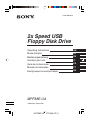 1
1
-
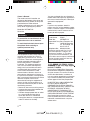 2
2
-
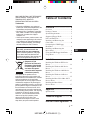 3
3
-
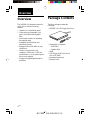 4
4
-
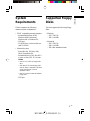 5
5
-
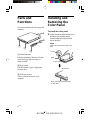 6
6
-
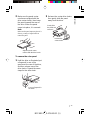 7
7
-
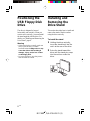 8
8
-
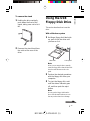 9
9
-
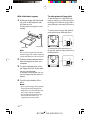 10
10
-
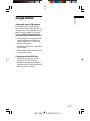 11
11
-
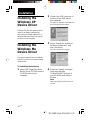 12
12
-
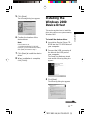 13
13
-
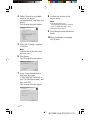 14
14
-
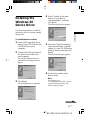 15
15
-
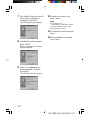 16
16
-
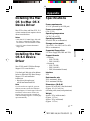 17
17
-
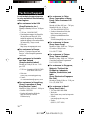 18
18
-
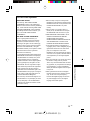 19
19
-
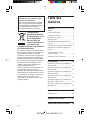 20
20
-
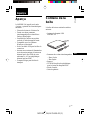 21
21
-
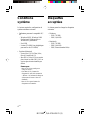 22
22
-
 23
23
-
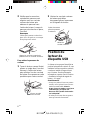 24
24
-
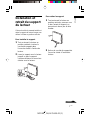 25
25
-
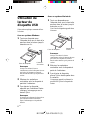 26
26
-
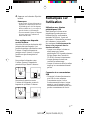 27
27
-
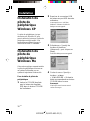 28
28
-
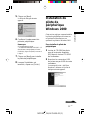 29
29
-
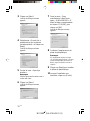 30
30
-
 31
31
-
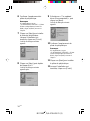 32
32
-
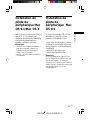 33
33
-
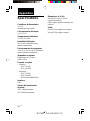 34
34
-
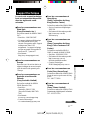 35
35
-
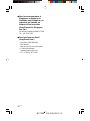 36
36
-
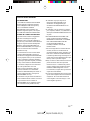 37
37
-
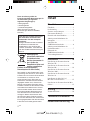 38
38
-
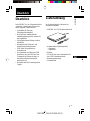 39
39
-
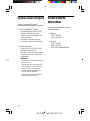 40
40
-
 41
41
-
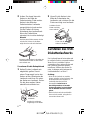 42
42
-
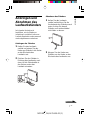 43
43
-
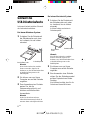 44
44
-
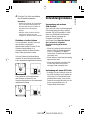 45
45
-
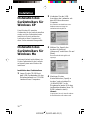 46
46
-
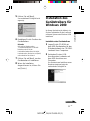 47
47
-
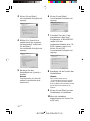 48
48
-
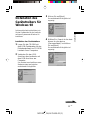 49
49
-
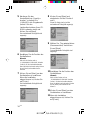 50
50
-
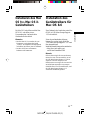 51
51
-
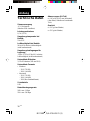 52
52
-
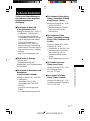 53
53
-
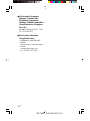 54
54
-
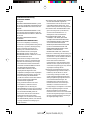 55
55
-
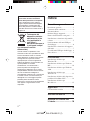 56
56
-
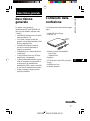 57
57
-
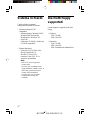 58
58
-
 59
59
-
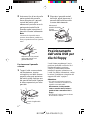 60
60
-
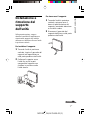 61
61
-
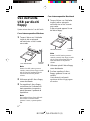 62
62
-
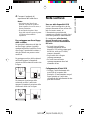 63
63
-
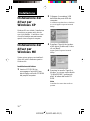 64
64
-
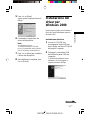 65
65
-
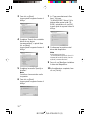 66
66
-
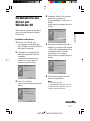 67
67
-
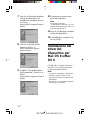 68
68
-
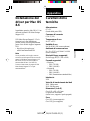 69
69
-
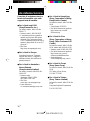 70
70
-
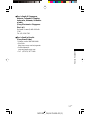 71
71
-
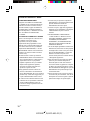 72
72
-
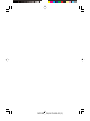 73
73
-
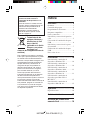 74
74
-
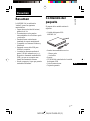 75
75
-
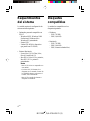 76
76
-
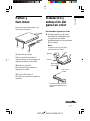 77
77
-
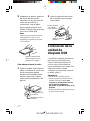 78
78
-
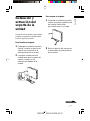 79
79
-
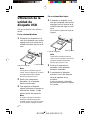 80
80
-
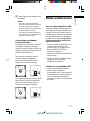 81
81
-
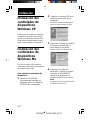 82
82
-
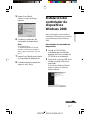 83
83
-
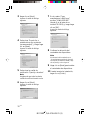 84
84
-
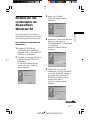 85
85
-
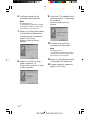 86
86
-
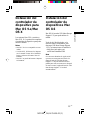 87
87
-
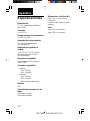 88
88
-
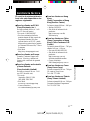 89
89
-
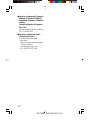 90
90
-
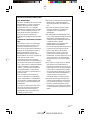 91
91
-
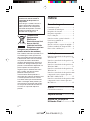 92
92
-
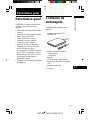 93
93
-
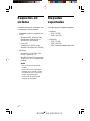 94
94
-
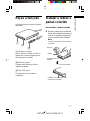 95
95
-
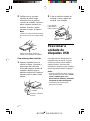 96
96
-
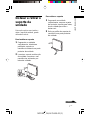 97
97
-
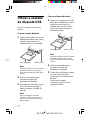 98
98
-
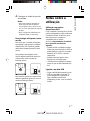 99
99
-
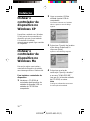 100
100
-
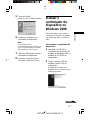 101
101
-
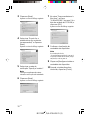 102
102
-
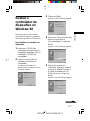 103
103
-
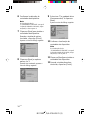 104
104
-
 105
105
-
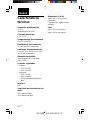 106
106
-
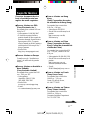 107
107
-
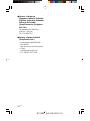 108
108
-
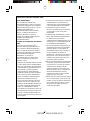 109
109
-
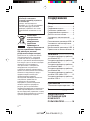 110
110
-
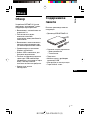 111
111
-
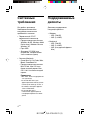 112
112
-
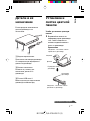 113
113
-
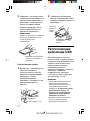 114
114
-
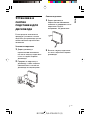 115
115
-
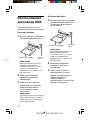 116
116
-
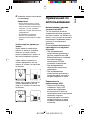 117
117
-
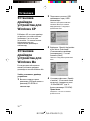 118
118
-
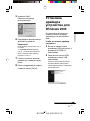 119
119
-
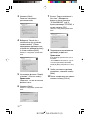 120
120
-
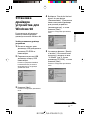 121
121
-
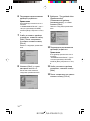 122
122
-
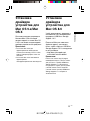 123
123
-
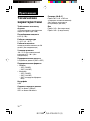 124
124
-
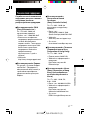 125
125
-
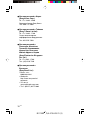 126
126
-
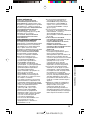 127
127
-
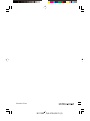 128
128
Sony MPF88E-UA Benutzerhandbuch
- Kategorie
- Externe Festplatten
- Typ
- Benutzerhandbuch
in anderen Sprachen
- English: Sony MPF88E-UA User manual
- français: Sony MPF88E-UA Manuel utilisateur
- español: Sony MPF88E-UA Manual de usuario
- italiano: Sony MPF88E-UA Manuale utente
- русский: Sony MPF88E-UA Руководство пользователя
- português: Sony MPF88E-UA Manual do usuário
Verwandte Artikel
Andere Dokumente
-
Yamaha CLP150 Bedienungsanleitung
-
Yamaha CLP-175 Bedienungsanleitung
-
Yamaha CLP-970 Bedienungsanleitung
-
Yamaha Clavinova CLP-990 Benutzerhandbuch
-
Yamaha CRW8824FXZ - CD ROM Drive Installationsanleitung
-
Yamaha CLP-175 Installationsanleitung
-
Yamaha PSR 2000 Benutzerhandbuch
-
Yamaha PF-1000 Bedienungsanleitung
-
Yamaha C L P - 3 8 0 Benutzerhandbuch